win10任务栏换颜色 如何调整WIN10任务栏的颜色
更新时间:2023-10-02 08:59:52作者:yang
win10任务栏换颜色,Win10任务栏作为操作系统中的一个重要组成部分,其颜色的调整对于个性化设置具有重要意义,在WIN10系统中,调整任务栏颜色能够给用户带来不同的视觉体验,使其更符合个人偏好。许多用户对于如何调整任务栏颜色并不了解。本文将介绍WIN10系统中如何轻松调整任务栏颜色,以满足用户对个性化设置的需求。无论是追求简约、明亮还是独特的风格,都可以通过简单的操作来实现任务栏颜色的自定义,让用户的电脑界面变得更加独具个性。
方法如下:
1.左键WIN10桌面左下角的“开始”图标打开开始菜单。
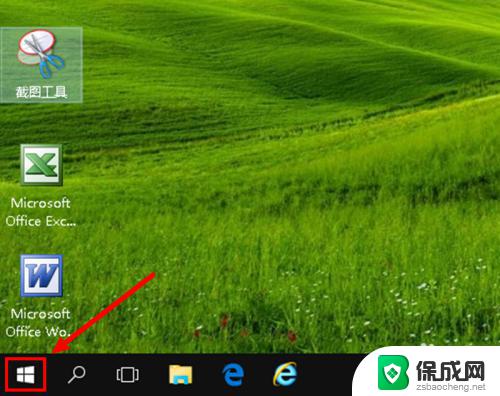
2.左键选择开始菜单列表中的“设置”。
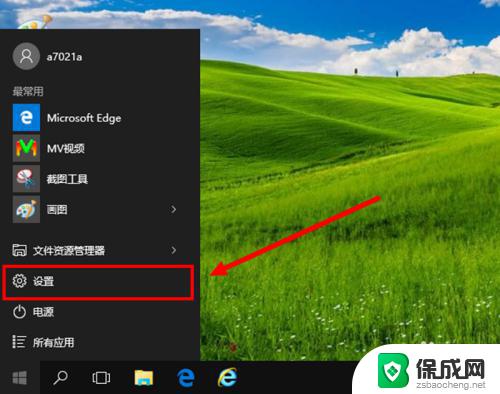
3.左键设置窗口中的“个性化”选项。
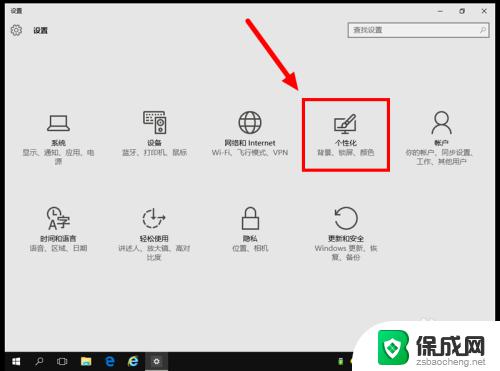
4.左键个性化选项下的“颜色”选项。
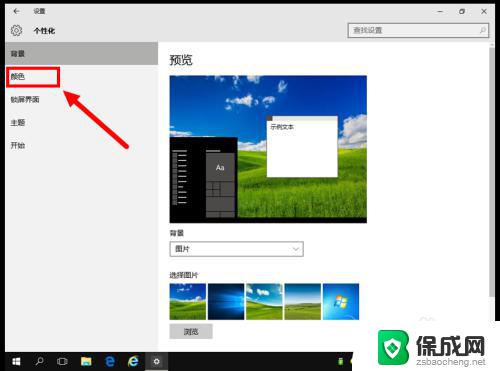
5.把“显示‘开始’菜单、任务栏和操作中心的颜色”的开关设置为“开”。
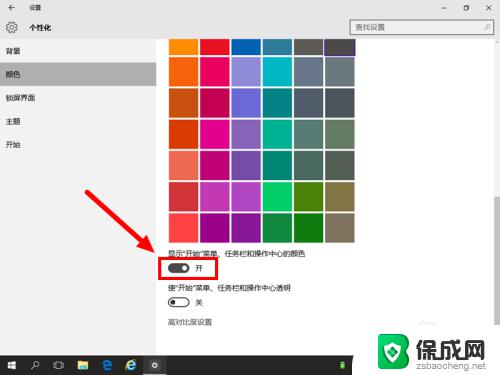
6.在颜色模块中左键选择要设定为任务栏的颜色(比如选择绿色)。
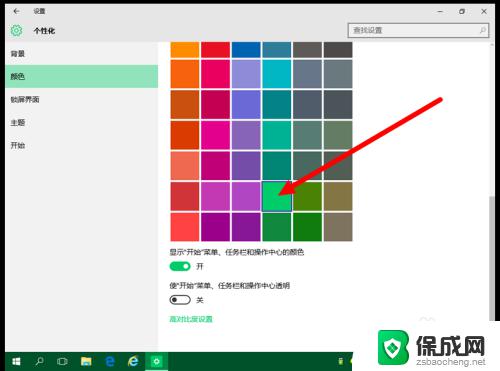
7.关闭设置窗口,看效果:任务栏颜色已由黑色变了绿色。
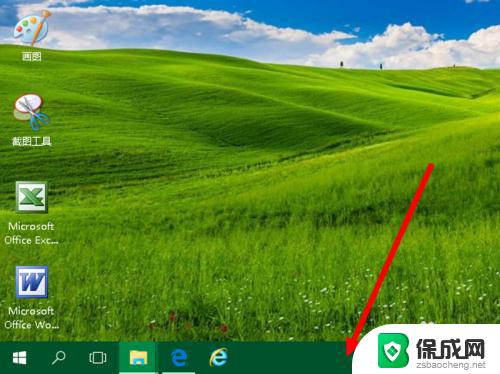
以上就是如何更改Win10任务栏颜色的全部内容,如果您还有疑问,请按照本文的方法进行操作,希望这篇文章对您有所帮助。
win10任务栏换颜色 如何调整WIN10任务栏的颜色相关教程
-
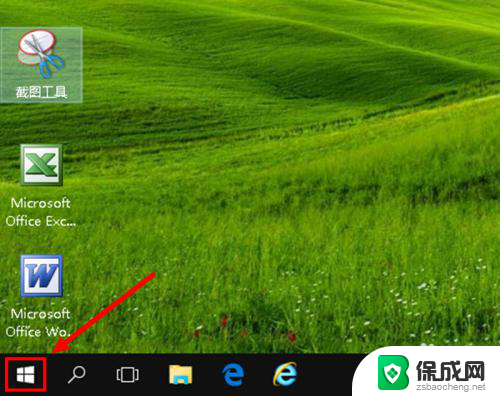 win10底部任务栏颜色怎么改 如何调整WIN10任务栏颜色
win10底部任务栏颜色怎么改 如何调整WIN10任务栏颜色2024-01-20
-
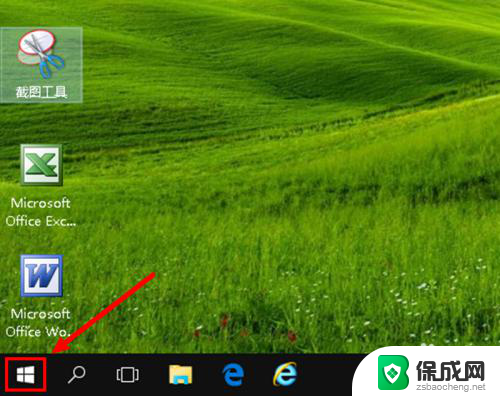 电脑桌面任务栏颜色设置 如何自定义WIN10任务栏颜色
电脑桌面任务栏颜色设置 如何自定义WIN10任务栏颜色2024-05-27
-
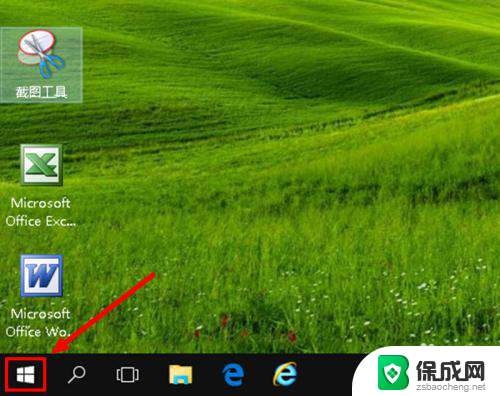 任务栏改颜色 WIN10任务栏颜色改变方法
任务栏改颜色 WIN10任务栏颜色改变方法2023-12-31
-
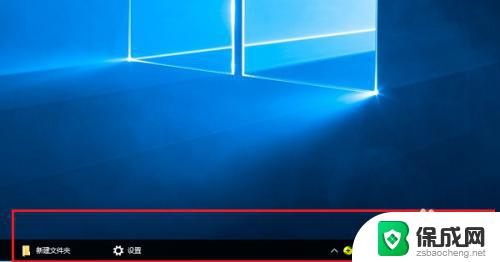 win10任务栏黑色改透明 win10任务栏透明设置方法
win10任务栏黑色改透明 win10任务栏透明设置方法2023-10-20
-
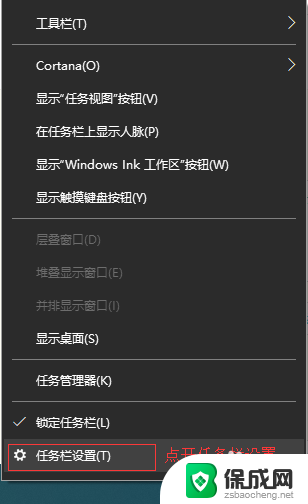 任务栏透明度设置win10 如何调整Win10系统任务栏透明度
任务栏透明度设置win10 如何调整Win10系统任务栏透明度2024-04-27
-
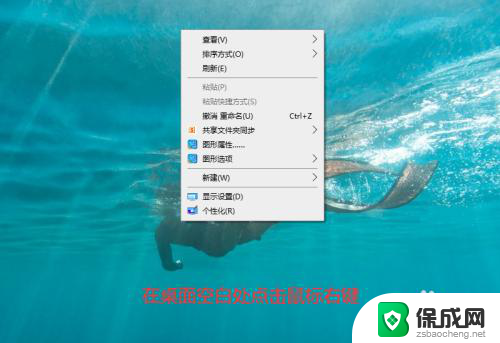 如何把win10任务栏锁定的图标 win10系统怎样锁定任务栏
如何把win10任务栏锁定的图标 win10系统怎样锁定任务栏2024-05-04
win10系统教程推荐
- 1 怎样查看windows激活状态 win10系统激活状态查看步骤
- 2 如何看windows是否激活 如何确认Win10是否已激活
- 3 win10 打印图片 Windows 10 照片打印技巧
- 4 win7的打印机怎么共享给win10 WIN10无法连接WIN7共享打印机解决方法
- 5 windows重启桌面进程 怎么在win10系统中重启桌面
- 6 苹果笔记本win10开不了机 苹果电脑装Win10系统后黑屏无法开机怎么办
- 7 bose耳机连win10 bose耳机连接电脑方法
- 8 win10专业版激活错误代码:0xc004f074 win10教育版激活错误0×c004f074怎么办
- 9 win10如何建立远程桌面连接 win10系统如何进行远程桌面连接
- 10 win10怎么搜索控制面板 win10如何打开控制面板